«Интерфейс и палитра компонентов интегрированной среды разработчика Borland Delphi»
Цель работы: знакомство с интерфейсом среды разработчика Delphi и основными компонентами, используемыми при разработке программ.
Интерфейс среды
Интерфейс среды состоит из четырех основных окон и нескольких дополнительных. Основные окна:
1. Главное окно
2. Окно редактора кода
3. Окно формы
4. Окно инспектора объектов
Главное окно
Главное окно изображено на рисунке 1.

Рис. 1. Главное окно Delphi
Строка заголовка содержит имя приложения и название текущего проекта, кроме того, во время выполнения проекта в строку заголовка добавляется признак [Running].
Ниже располагается строка меню, содержащая команды по управлению проектом (редактирование, исполнение, свойства проекта), настройки среды разработчика, помощь.
Под строкой меню находится область, в которую помещаются встроенные панели инструментов. По умолчанию в главном окне отображаются шесть панелей инструментов: Standard, View, Debug, Custom, Desktops и Component Palette. Команды первых четырех панелей дублируют команды меню, команды из Desktops служат для сохранения и восстановления текущего расположения окон среды разработки. На панели Component Palette (Палитра Компонентов) находятся компоненты, из которых составляется программа. Компоненты в зависимости от назначения поделены на несколько страниц от общих, необходимых почти для каждого приложения, до специализированных, например, средств управления базами данных, создания отчетов, сетевых компонентов.
Окно редактора кода
Окно редактора кода изображено на рисунке 2.
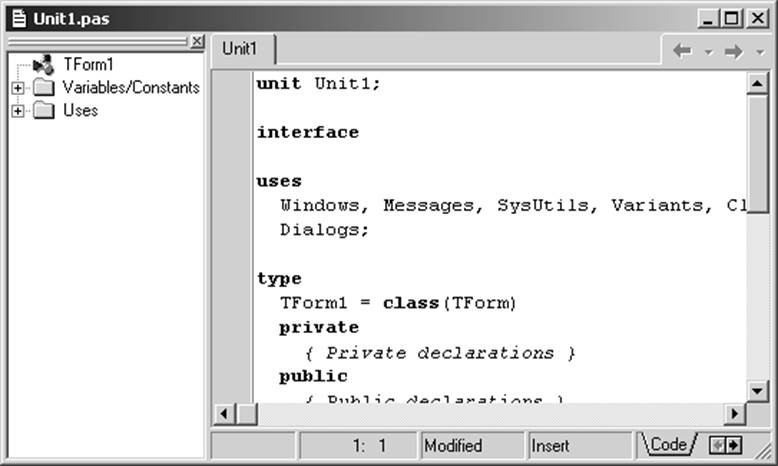
Рис 2. Окно редактора кода
Окно кода представляет собой мощный редактор для создания и редактирования кода модулей программы. Оно поддерживает такие возможности, как:
· Цветовое и позиционное отображение кода модуля
· Набор шаблонов операторов языка программирования, которые можно добавлять в код модуля, предлагаемый в зависимости от контекста
· Редактирование предлагаемого набора операторов
· Отображение классов, функций, методов
· Вывод списка параметров функции при вводе её имени
· Просмотр значений переменных при отладке
· Просмотр кода объявления для идентификаторов
В верхней части окна кода расположены закладки страниц отдельно для каждого открытого модуля.
Для того чтобы показать контекстный список переменных, свойств, методов и обработчиков событий, следует нажать Ctrl+Space (рис. 3).

Рис. 3. Отображение списка имён
При вводе имени процедуры и открывающей круглой скобки редактор кода автоматически отображает всплывающую строку подсказки со списком параметров этой процедуры (рис. 4).

Рис. 4. Подсказка с параметрами функции
Кроме собственно области редактирования кода окно редактора кода также содержит проводник кода (Code Explorer). В этом окне отображается древовидная диаграмма всех типов, классов, свойств, методов, глобальных переменных и процедур, определенных в текущем модуле. Проводник кода облегчает переход между различными элементами модуля. Переход к определенному классу, компоненту или переменной осуществляется по двойному щелчку мышью по заголовку этого элемента в проводнике кода.
Окно формы
В окне формы (рис. 5) осуществляется разработка внешнего вида окна будущей программы при помощи библиотеки визуальных компонентов (Visual Component Library - VCL). Компоненты добавляются на форму из палитры компонентов. Кроме того, палитра содержит невизуальные компоненты, которые добавляются к проекту, так же как и визуальные при помощи переноса значка компонента с палитры на форму.
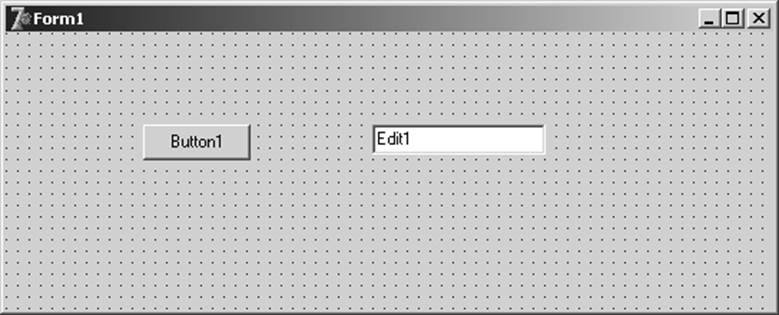
Рис 5. Окно формы
При двойном щелчке мышью на компоненте или форме (форма – это тоже компонент) происходит переход в окно редактора кода и автоматическое добавление (если его еще нет) обработчика события для этого компонента.
Окно инспектора объектов
Инспектор объектов (Object Inspector) позволяет редактировать свойства компонентов (которые являются объектами как это понимается в объектно-ориентированной парадигме программирования) и определять для них обработчики событий. Он представляет собой окно, содержащее две вкладки: Свойства (Properties) и События (Events) (рис. 6).
В верхней части Инспектора Объектов расположен выпадающий список всех компонентов, размещенных в форме. В нем указан текущий активный компонент.
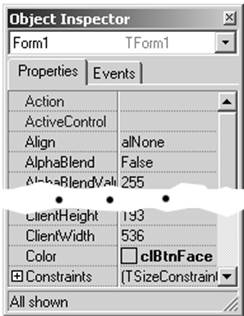
Рис. 6. Инспектор Объектов
Вкладка Properties содержит в левой части список всех доступных во время проектирования свойств текущего объекта, а в правой части – их значения. Для изменения значения надо ввести это значение или выбрать его из списка.
На вкладке Events в левой части указаны события, которые могут обрабатываться текущим компонентом, а в правой – имена процедур – обработчиков событий, если они заданы. При двойном щелчке мышью напротив соответствующего события в правой части происходит переход в окно редактора кода и автоматически будет создан новый обработчик события, если он еще не задан. В обработчике события на языке программирования Delphi необходимо записать действия, которые должны выполняться программой, когда происходит заданное событие. Например, событием являются нажатие на кнопку, двойной щелчок мыши на надписи, выбор элемента меню, закрытие окна формы или выход из программы.
Редактор меню
Для создания меню приложения используется редактор меню. Для того чтобы его вызвать, достаточно расположить на форме компонент типа TMainMenu (главное меню) или TPopupMenu (всплывающее меню), а затем выполнить на этом компоненте двойной щелчок мышью.
Редактор меню (рис. 7) дает возможность в графическом режиме выстраивать иерархию меню и вводить имена его команд. При этом автоматически создаются объекты типа TMenuItem для каждой команды меню.
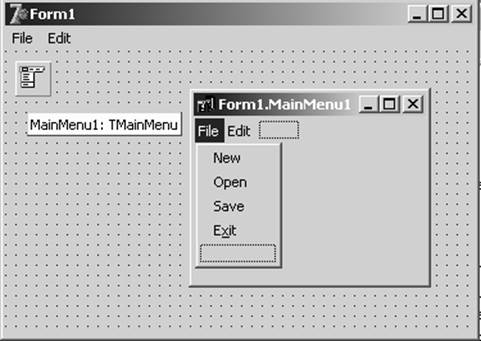
Рис 7. Редактор меню
Встроенная помощь
Borland Delphi имеет обширную систему встроенной помощи. Любой компонент подробно в ней описан с указанием его назначения, свойств, методов и примерами использования. Помощь можно вызвать из отдельного меню (Help) или по нажатию клавиши F1 при выбранном компоненте. В окне редактора кода по нажатию F1 вызывается помощь для выделенной функции в тексте кода (можно просто поставить курсор на функцию и нажать клавиши Ctrl+F1).
Палитра Компонентов
Палитра компонентов содержит несколько вкладок, на которых находятся кнопки компонентов. Добавление компонента к проекту производится выбором компонента на палитре (одинарный щелчок мышью на палитре) и добавлением компонента на форму (одинарный щелчок мыши на форме).
Общими для большинства приложений являются компоненты с вкладок Standard, Additional, Win95 и System. Рассмотрим некоторые из них
Самыми необходимыми компонентами с вкладки Standard являются:
·
Label ![]() реализует простую Надпись на форме,
но при этом имеет достаточно большое число свойств и событий. Большая часть
свойств и событий общая для всех компонентов (расположение на форме,
имя переменной, имя компонента-предка и др.), а некоторые свойства
специфичны для надписи (текст надписи
реализует простую Надпись на форме,
но при этом имеет достаточно большое число свойств и событий. Большая часть
свойств и событий общая для всех компонентов (расположение на форме,
имя переменной, имя компонента-предка и др.), а некоторые свойства
специфичны для надписи (текст надписи
Уважаемый посетитель!
Чтобы распечатать файл, скачайте его (в формате Word).
Ссылка на скачивание - внизу страницы.